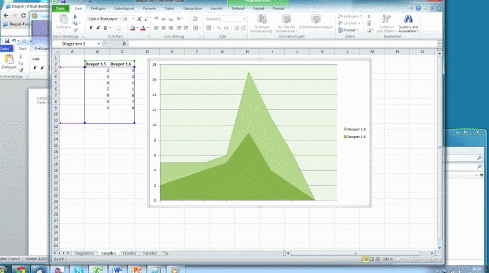Windows 10’da birden fazla masaüstü kullanma, aynı anda 4 masaüstü nasıl kullanılır? Windows 10 ile hayatımıza girecek olan en heyecan verici özelliklerden birisi yeni “Task View” butonu aracılığıyla kullanılabilen sanal Masaüstü’lerini kullanma olanağı. Bu sayede birden fazla masaüstü ortamında dilediğiniz pencereleri açabilecek ve daha esnek bir çalışma ortamı elde edebileceksiniz. Bu özelliğin Mac OS X’te Expose & Spaces aracı ve Linux dağıtımlarında sanal çalışma alanları ile uzun süredir kullanılmakta olan bir özellikti. Artık Windows 10’da da bu özelliği görebilirisniz.
Windows 10 Ekranı Nasıl Bölünür
Sanal masaüstlerini mevcut Windows işletim sisteminize eklemek için (XP’den 8.1’e dek) Dexpot adlı ücretsiz harika aracı indirebilirsiniz. Program ile farklı masaüstü ortamları oluşturabilir ve bunlar arasında Görev çubuğuna eklenen buton veya fare / klavye kısayolları aracılığıyla kolaylıkla geçiş yapabilirsiniz. Araç ile aynı zamanda masaüstü ortamlarını ön izleme şeklinde görüntülemek de mümkün.
Dexpot’un sürükle – bırak özelliği programları bir masaüstünden diğerine kolayca taşıyabilme imkanı sunuyor. “Windows Catalog” özelliği ile tüm masaüstü ortamları ekranda görüntülenmekte, herhangi birine tıklayarak o masaüstüne kolayca erişebiliyorsunuz. Dexpot’un güncel versiyonunda çoklu monitör kullanımı konusuna da ciddi anlamda özen gösterilmiş, aynı zamanda spesifik Masaüstü’ne programları kalıcı şekilde sabitleme seçeneği de eklenmiş.
Dexpot İndirme Linkleri
http://www.dexpot.de/?id=download